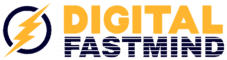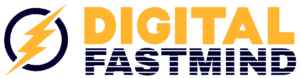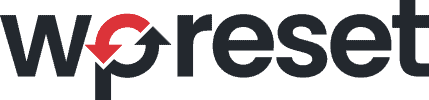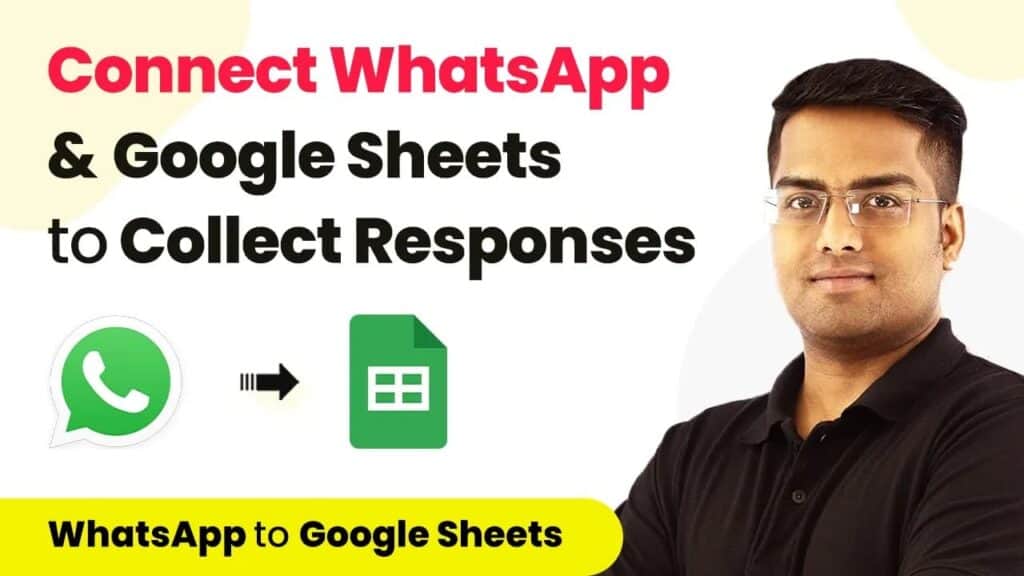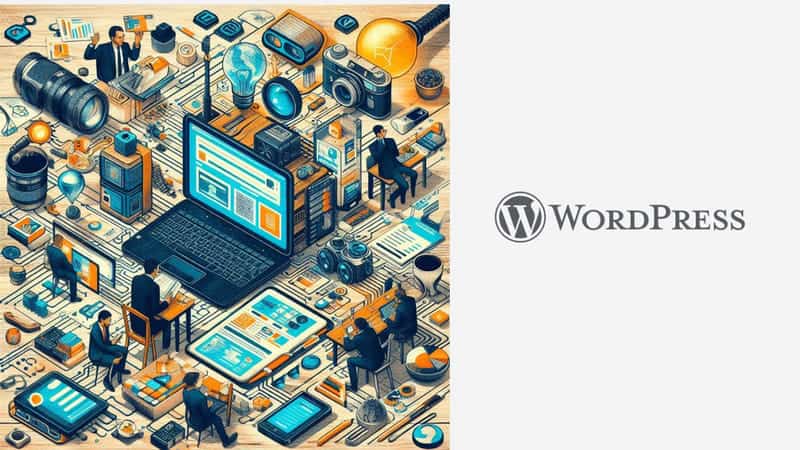A molti sarà capitato di installare wordpress con qualche plugin di troppo. Tutto sembra essere tranquillo ma ad un certo punto nel frontend accade qualcosa di inaspettato : Errore 500, errore 403 o peggio 404. Per molti una lingua comprensibile, e trovare un interprete vi costerà.
Ma tutto sotto controllo, basterà disinstallare questo plugin che ho installato o quel tema, e tutto tornerà come prima.
Purtroppo però non è così, il sito è inchiodato, e non sapete dove mettere le mani. Chiamate quindi il vostro sviluppatore di fiducia, gli pagate le ore di lavoro e lui potrà ripristinare il vostro sito FORSE senza alcuna perdita di dati, e comunque con una certa perdita di tempo e di potenziale guadagno per voi. Infatti spesso non basta disinstallare un plugin, ma bisogna andare ad agire in modo più profondo.
Bene, vi dico con piacere che grazie ad un plugin potrete anche voi “salvare” la baracca ed in pochi click avere nuovamente il sito esattamente come lo avevate lasciato prima di combinare il disastro!
Sviluppato da WebFactory LTD una software house con oltre 10 anni di esperienza in sviluppo di temi, plugins ed addons per WP, ed oltre 1 milione di utenti che utilizzano i loro software, è davvero un pezzo di software che è destinato a far parlare di se. Eccolo a voi in tutto il suo Splendore, ma sarà proprio così? Andiamo a vedere di cosa si tratta e come potrà esserci utile. Rullo di tamburi, entra in scena:
Wp Reset è un plugin avanzato che vi permetterà, mediante vari strumenti, di andare a ripristinare il vostro sito (o i vostri siti) a vari livelli lavorando chirurgicamente per decidere quali dati ripristinare ed in che misura rimettere in piedi il vostro sito. NON è uno strumento di backup tradizionale. Wp reset infatti è composto da varie “sezioni” che si occupano di intervenire sul sito a seconda delle vostre necessità.
Il principio è semplice, il plugin crea uno SNAPSHOT (immagine Istantanea) del vostro sito al momento in cui si trova prima che voi installiate un nuovo plugin o interveniate con un aggiornamento ed effettua un backup delle tabelle del Database, al momento in cui voi abbiate la necessità di “tornare” a quella fase del sito in cui eravata prima dell’installazione magari di un plugin che vi ha causato un problema, di richiamare selettivamente solo le modifiche che vi interessano.
Vi è poi il vero e proprio RESET del Sito. Anzi, ve ne sono 3 di tipi di RESET al quale potete accedere, e nel piano FREE gratuito, benchè potrete “salvare” il sito, il plugin andrà ad eliminare anche molti dei dati che avevate, quindi va usato con estrema attenzione. Effettuare un RESET SITO è comunque una procedura che in parte vi salverà, in parte vi farà perdere delle informazioni.Ma se volete un RESET siete sicuramente consapevoli di quello che state facendo.
Il primo passo per utilizzare WP reset è quindi quello di creare uno SNAPSHOT del sito nella situazione attuale in cui tutto funziona, e poi andare a ripristinare quando qualcosa va storto, è una sorta di “macchina del tempo” per siti in WP. Ma non finisce qui, nella versione PRO a pagamento avrete la possibilità di andare ad intervenire salvaguardando ancora di più i vostri dati mantenendo più informazioni in quanto il RESET che potrete scegliere sarà più ampliato e quindi più completo.
Se inoltre siete degli sviluppatori avrete anche accesso alle COLLEZIONI. Le collezioni vi permettono di creare dei veri e propri “SET” di plugins che, con pochi click, vi permetteranno di installare su un nuovo sito Temi e plugin appunto senza dover re-inserire license e senza doverli riconfigurare da zero, rendendo questa tediosa operazione rapida e indolore. Pensate ad esempio a creare delle collezioni per basate su Elementor, su Oxygen, oppure con un Tema più che un altro sul quale andare poi a montare diversi plugin a seconda del vostro cliente. Insomma, le potenzialità sono davvero innumerevoli.
Esiste poi una sezione denominata TOOL(strumenti) dove potrete andare ad intervenire selettivamente su Widgets, Plugins e temi, Cache, contenuti o addirittura installare un’altra versione di WordPress. Le funzioni più interessanti sono legate però al piano PRO a pagamento.
Personalmente sono davvero soddisfatto dei test che ho effettuato con WP RESET e mi sento di consigliarlo nella versione a pagamento PRO, in quanto vi è anche incluso dello spazio nel loro cloud e le procedure di SNAPSHOT sono ad esempio programmabili in automatico, è come mettere il vostro sito con il pilota automatico che, in caso di incidente, potrà farvi tornare a quel secondo prima che tutto accadesse e come per magia riportare il sito alla condizione originale.
Vi consiglio, ove interessati, di LEGGERE QUI LE LORO DOMANDE FREQUENTI – FAQ dove si spiega chiaramente tutto quello che WPRESET potrà fare e cosa non potrà fare per voi. Inoltre sul loro canale youtube ci sono dei video esplicativi a riguardo che vi consiglio di visionare per capire ancora di più come funzionano le procedure connesse a questo potente strumento